Hvordan Lage Klistremerker Med Cricut «Print then Cut»
Lær hvor enkelt det er å lage søte tilpassede klistremerker Med Cricut Print Then Cut. Alt du trenger er en blekkskriver og En Cricut skjæremaskin for å lage profesjonelle klistremerker hjemme!
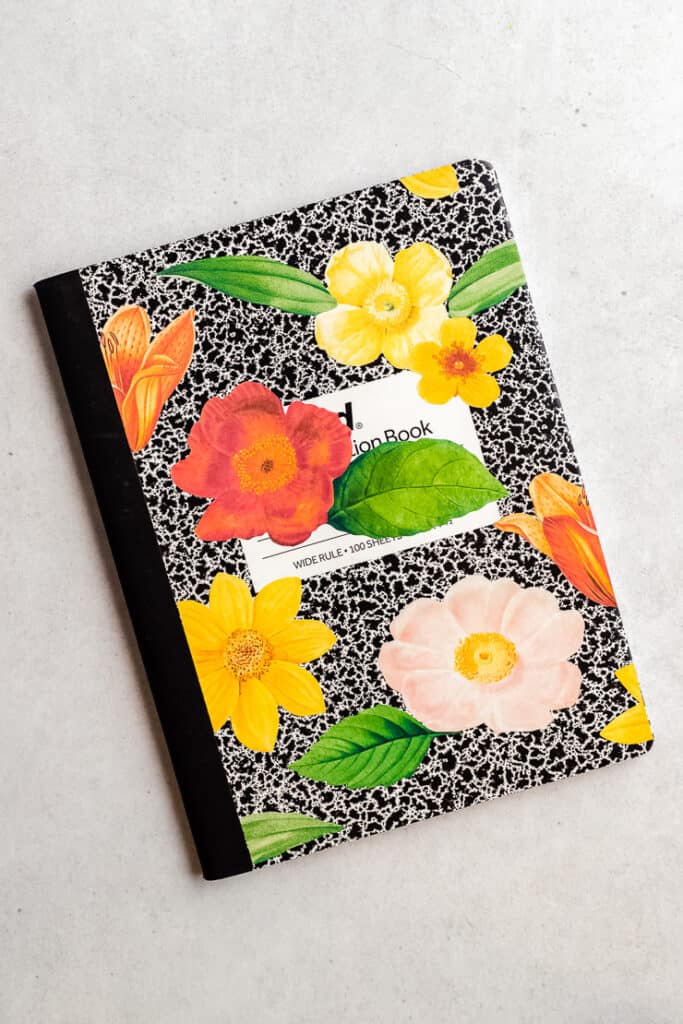
Egendefinerte klistremerker er slik en morsom måte å dekorere og tilpasse din planlegger eller bullet journal. Jeg elsker å bruke tilpassede klistremerker til å merke håndverk eller pantry lagring. Håndlagde klistremerker gjør gjennomtenkte gaver og flotte små gjenstander å selge i etsy-butikken din også!
Innhold
Utskrivbare Klistremerker Med Cricut
det er enkelt å lage fargerike tilpassede klistremerker hjemme ved hjelp av En Cricut skjæremaskin, og Det Er Print Then Cut-funksjonen.
Med Print Then Cut-metoden skriver du først ut klistremerkedesignet på klistremerkepapir og bruker Deretter Cricut-maskinen til å kutte ut hvert klistremerke.
i denne artikkelen vil jeg vise deg trinnvis hvordan du lager klistremerker med Cricuts «Print then Cut»-funksjon. Jeg skal forklare hvordan du setter opp bildefilen I Design Plass, hvordan du skriver dem ut på en vanlig blekkskriver, og hvordan du får de beste resultatene fra Cricut cutting maskin. I tillegg deler jeg min klistremerkefil med deg som en gratis nedlasting.
Ny På Cricut? Du vil kanskje lese dette først: Hva er En Cricut-Maskin, Og Hva Kan Den Gjøre?
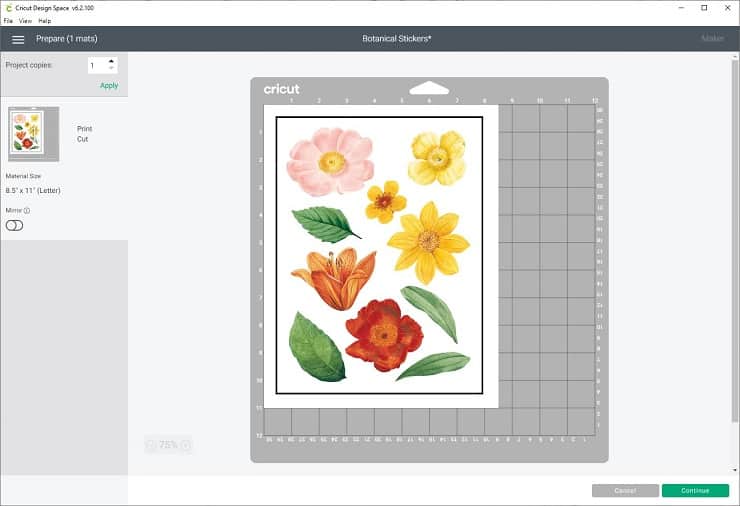
Hva Er Print Deretter Kuttet?
En av tingene jeg elsker om Min Cricut-maskin er» Print Then Cut » – funksjonen. Print Deretter Cut er en enkel metode for å kutte rundt design som du først har skrevet ut på skriveren hjemme.
med denne funksjonen skriver du først ut bildene dine på blekkskriveren hjemme, og deretter klipper du dem ut med Cricut Maker eller Cricut Explore.
På dette tidspunktet kan bare Cricut Explore-og Cricut Maker-modellene Skrive ut og Kutte. Cricut Joy kan ikke lage klistremerker med Print Then Cut-funksjonen, men den kan skrive direkte på spesielle Cricut Smart-Etiketter.
Hva Du Trenger Å Lage Klistremerker
her er forsyningene du trenger for å lage utskrivbare klistremerker med Cricut:
- Klistremerke papir
- Blekkskriver
- Cricut Maker eller Cricut Utforsk Air 2
- Cricut Design Plass
- Klistremerke ark bildefil
La oss snakke om hver av disse materialene i litt mer detalj:
Beste Klistremerke Papir For Cricut
Når du handler, Se etter et matt hvitt, fullt ark utskrivbart klistremerkepapir laget for blekkskrivere.
Cricut merkeskrivbart klistremerkepapir er av høy kvalitet, men det er tykkere enn andre merker av klistremerkepapir. Så, noen mennesker har problemer med å få Cricut – merket klistremerkepapir til å gå gjennom skriveren jevnt.
hvis du er bekymret for det, vil jeg anbefale et annet matt klistremerkepapir, som Dette Fra avery-merket. Hvis du vil lage mange klistremerker, er denne 90-pakken med klistremerkepapir en god verdi.
du kan også finne glanset utskrivbar vinyl hvis du vil ha et klistremerkemateriale med litt mer vannmotstand. (For enda mer holdbarhet, kan du forsegle klistremerkene med et tynt lag med klar UV-resistent sealer spray.)
Blekkskriver For Klistremerker
alle høykvalitets fargeblekkskriver vil fungere For Utskrift Og Deretter Kutte klistremerker. Men hvis du er ute etter en ny skriver, elsker Jeg Canon PIXMA TS9521C. denne skriveren er spesielt flott for papirhåndverkere fordi den har 12″ x 12″ kantløs utskrift (ikke at du trenger det for dette prosjektet!)
Beste Cricut-Maskin For Å Lage Klistremerker
Både Cricut Explore Air 2 og Cricut Maker er gode for å lage klistremerker. Begge arbeider Med Print Deretter Cut-funksjonen. Cricut Joy fungerer imidlertid ikke med Utskriftsmetoden.
Alt som er sagt, hvis du vil lage klistremerker uten Cricut, kan du kutte ut dine trykte design med saks eller En X-Acto kniv.
Klistremerke Ark Bildefil
Sist Men Ikke minst, trenger du en bildefil for å skrive ut og klippe. Du kan lage din klistremerke design eller finne en klistremerke ark fil for å laste ned. Hvis du vil følge med meg, registrer deg nedenfor og motta det Samme Botaniske Klistremerkearket jeg bruker i denne opplæringen.
Designe Klistremerker I Procreate
du kan bruke et grafisk designprogram Som Photoshop eller Procreate til å tegne illustrasjoner eller bokstaver for klistremerkene dine.
faktisk er min favoritt måte å lage ord klistremerker med Cricut å først tegne utleie I Procreate.
hvis du tegner dine egne klistremerker, bør du vite At Print Then Cuts maksimale utskrivbare område er 9,25 «x 6,75». Pass på at din ferdige klistremerke ark design er denne størrelsen eller mindre.
du kan designe klistremerker med full utfallende eller hvite kanter. Cricut Design space vil legge til en utfallende som standard, men du kan slå den av.
og til slutt, sørg for å eksportere illustrasjonen som EN PNG for å bevare gjennomsiktigheten. Når du har eksportert bildefilen, kan du laste den opp Til Cricut Design Space.

Designe Klistremerker Med Design Plass
Du kan også designe dine klistremerker direkte I Cricut Design Plass. Du kan kombinere de innebygde figurene med tekst og grafikk fra Design space-biblioteket.
Merk: hvis Du ikke allerede har Cricut Design Plass, kan du laste den ned gratis. Du kan bruke programmet På Mac, Windows, iOS (iPhone eller iPad) Og Android-enheter.
siden den maksimale bildestørrelsen For Utskrift Er 9,25 » x 6.75″, foreslår jeg å legge en 9.25″ x 6.75 » rektangel Mal Til Min Design Plass lerret å planlegge design.
du kan deretter bruke de grunnleggende figurene, teksten og Cricut access-bibliotekbildene til å lage et klistremerkeark. Når du er ferdig med designet, velger du alt, og bruker Flatten-verktøyet til å kombinere figurene og teksten til ett utskrivbart lag.
Merk: Et Cricut Access-medlemskap vil gi deg ubegrenset bruk av Cricuts store designbibliotek. Det er over 100.000 + bilder og 500 + fonter, med mer lagt til hver måned. Hvis du ikke allerede har et abonnement På Cricut Access, kan du registrere deg for så lite som $ 7,99 / måned.
hvordan lage et bilde utskriftsvennlig
du kan konvertere et design til et utskrivbart bilde ved å endre Fylltypen. Hvis Du vil endre Fylltypen, går du Til Redigeringslinjen, velger rullegardinmenyen Fyll og velger Skriv ut.
Merk: Du kan bruke Flat-verktøyet til å kombinere flere lag til ett enkelt, utskrivbart lag.
Hvordan Lage Utskrift Og Deretter Kutte Klistremerker
Her er trinnvise instruksjonene for å lage tilpasset Utskrift Og Deretter Kutte klistremerker med Cricut.
Instruksjoner
Trinn 1: Opprett bildefilen
Last ned en forhåndslaget klistremerke ark bildefil. Eller design ditt eget klistremerkebilde i en app som Procreate, Illustrator eller Design Space.

Trinn 2: Last opp klistremerkebildet Til Cricut Design Space
åpne Først Cricut Design Space. Opprett et nytt prosjekt, og klikk Deretter På Last opp-knappen på hovedlerretet. Finn bildefilen din, og klikk Deretter På Last Opp Bilde for å importere klistremerkedesignet ditt.
Cricut Design Space vil be deg om å velge bildetype. Jeg velger nesten Alltid Et Komplekst bilde.
klikk På Lagre som En Utskrift og Klipp Ut Bilde på neste skjermbilde. Du kan navngi og merke bildet hvis du vil. Trykk Deretter Lagre.
Til slutt klikker Du På Sett Inn Bilde for å legge bildet til Lerretet.
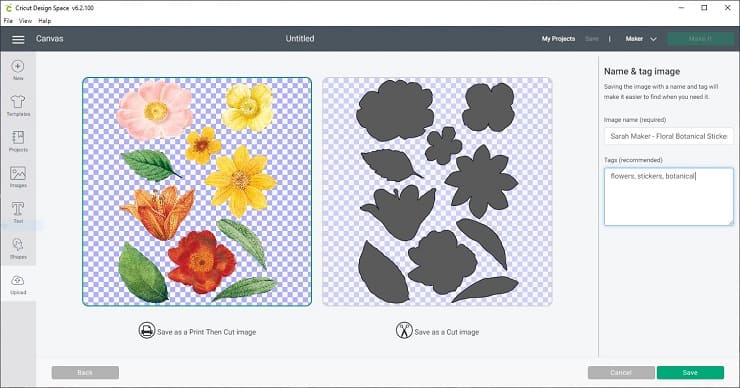
Trinn 3: Skriv ut bildet
Når bildet er på lerretet, må du kanskje endre størrelsen på det for å være kompatibelt. Hvis bildet er for stort, gjør det mindre til det passer innenfor det maksimale 6,75″ x 9,25″ utskriftsområdet.
Legg klistremerkepapiret i blekkskriveren. (For min skriver legger jeg klistremerkepapiret opp. Skriveren kan være forskjellig, så sørg for å dobbeltsjekke.)
klikk Deretter På Gjør det knappen I Cricut Design Plass. Klikk På Fortsett, Send Til Skriver, Og Skriv Ut For å skrive ut klistremerkedesignet.
Du kan veksle I Dialogboksen Bruk System for å få tilgang til mer avanserte skriverinnstillinger for å få utskrift av høyeste kvalitet fra maskinen.
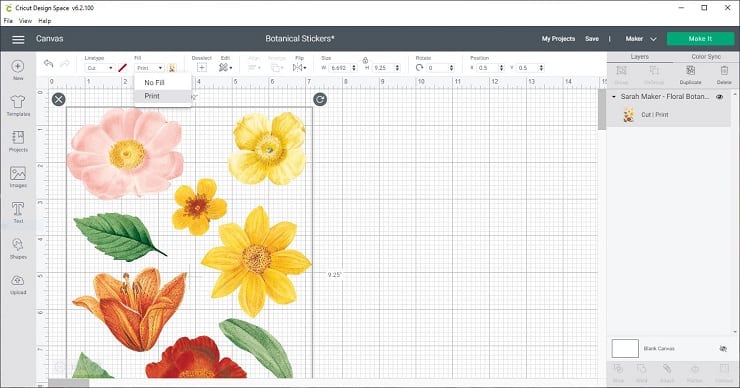
du vil legge merke til at det trykte arket har et helt sort rektangel rundt kantene på designet. Dette er riktig. Cricut-maskinen vil bruke de trykte svarte linjene for å orientere seg for å kutte designet riktig.

Trinn 4: Angi Materialer
Gå tilbake til Cricut Design Space, og velg materialet ditt. I materialinnstillingene velger du «klistremerkepapir» hvis du bruker Cricut-klistremerkepapir, eller «washi» hvis Du bruker Avery – klistremerkepapir. (For Cricut Explore-brukere må du huske Å sette skiven Til Egendefinert for å se dette alternativet.)
Merk: materialinnstillingene dine kan endres avhengig av om du vil lage» kiss cut » – klistremerker (Som betyr At Cricuten bare skjærer gjennom topplaget, slik at bakplaten blir intakt) eller «die cut» – klistremerker (som betyr At Cricuten skjærer gjennom begge lagene for å lage separate klistremerker). I de fleste tilfeller vil en» washi «eller» sticky note «- innstilling produsere et «kiss cut» , men du må kanskje leke med innstillingene avhengig av materialene dine.
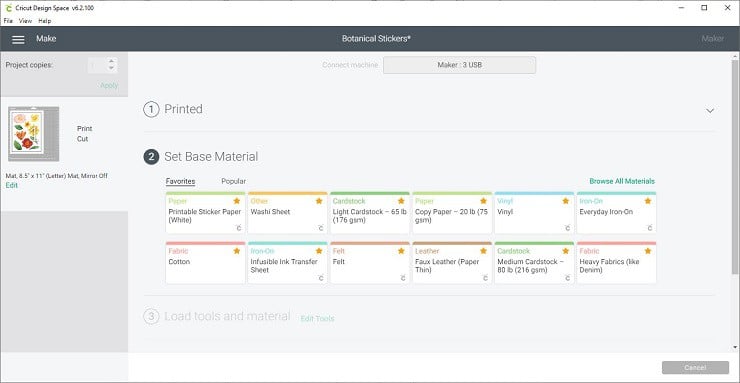
Trinn 5: Legg Matten
Legg det trykte klistremerkepapiret på LightGrip blue matten. Prøv å stille opp siden så nær øvre venstre hjørne som mulig. Glatt klistremerkepapiret ned med hendene eller et brayer-verktøy. Trykk på den blinkende pilknappen for å laste matten inn I Cricut-maskinen.

Trinn 6: Klipp klistremerkene.
Når matten er lastet inn i maskinen, bør Du se Cricut-ikonknappen begynne å blinke. Dette betyr at maskinen er klar til å kutte ut klistremerkene. Trykk På c-knappen for å starte kuttet.
Du vil legge merke til at Cricut vil begynne å bevege seg rundt papiret for å skanne de svarte registreringslinjene. Etter at det skanner papiret, begynner det å kutte.

Trinn 7: Ta Av Matten Og Fjern Klistremerkene
Cricut-maskinen vil be deg om å ta av matten når kuttet er ferdig. Trykk på den blinkende pilknappen for å laste ut matten.
før du fjerner matten fra maskinen, kan det være lurt å sjekke at kuttet har gått hele veien gjennom-spesielt hvis du ønsker å gjøre» die cut » klistremerker. Hvis det ikke har det, kan du kjøre det gjennom en gang til.
når du er ferdig med å kutte, fjern matten fra maskinen og fjern klistremerkene fra matten. Dine klistremerker er nå klare til bruk!

hvis du har problemer med klistremerkearket ripping eller curling når du skreller det av, prøv dette: Snu hele matten opp ned på en ren arbeidsflate, og skrell matten av klistremerkearket. Denne teknikken vil holde klistremerkene fra curling opp!

Og så, hvis du har laget et «kiss cut», kan du fjerne det ytre laget av klistremerkepapir fra de kuttede klistremerkene. Deretter har du perfekt kutte klistremerker festet til bakplaten, klar til bruk.
Tips For Print Then Cut
Her er noen viktige ting å huske på når du setter opp Et «Print then Cut» – Prosjekt:
Bildestørrelse
Hvis du prøver Å Skrive ut Og Deretter Klippe ut et bilde som er for stort, vil du se et varselsymbol I Lagpanelet på høyre side av skjermen. Reduser bildestørrelsen til 6,75 » med 9,25 eller mindre, og prøv igjen.
Bildeblødning
Som standard Vil Cricut-designområdet gi bildet ditt en «blødning», som er en ekstra kantlinje som strekker seg utover kuttlinjen. Blø kan gjøre det trykte bildet ser uskarpt, som den har en uklar kant. Ikke bekymre deg; denne ekstra grensen vil bli trimmet i skjæretrinnet.
hvis du lager klistremerker med en hvit kant, kan du trygt slå av blødningen.
Materialplassering
Plasser det trykte klistremerkepapiret øverst til venstre på kappematten. Prøv å justere toppkanten med rutenettlinjer på matten. Gjør ditt beste for å sikre at klistremerkepapiret er rett og glatt. Dette vil hjelpe Cricut-maskinen til å lese sensormerkene og gjøre nøyaktige kutt.
Fullfør Prosjektet I en Økt
for best resultat, prøv å fullføre hele prosessen i en økt. Bruk samme datamaskin og samme nettleser for Å få Tilgang Til Designplass. På denne måten unngår du de fleste utskriftsproblemer, registreringsfeil eller kuttefeil.
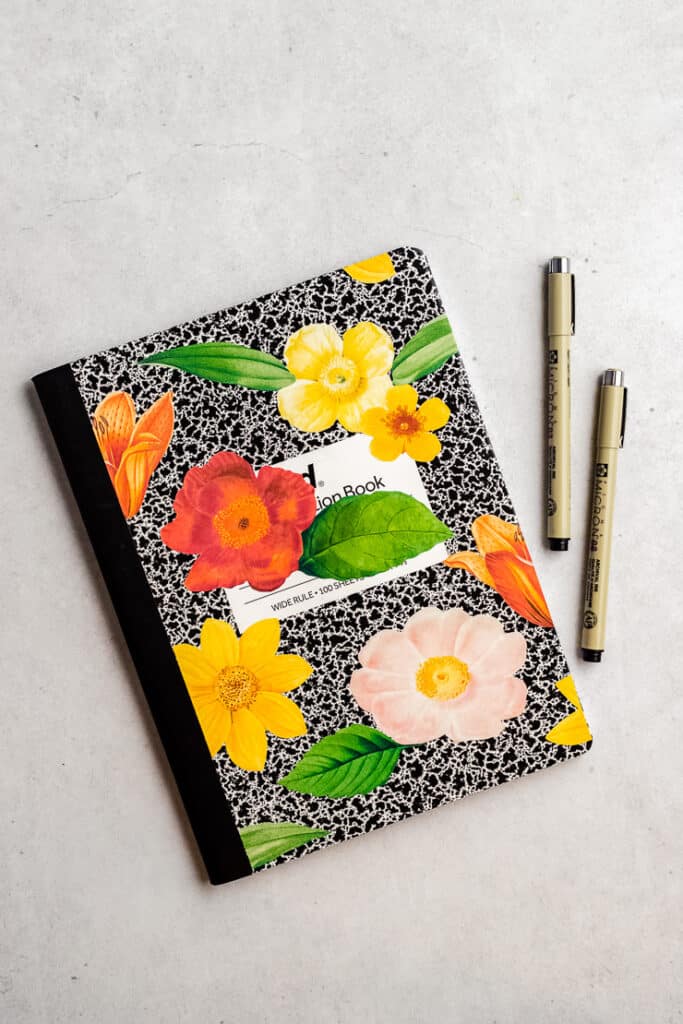
Feilsøking Skriv Ut Deretter Kutt
Noen Ganger Skriver Du Ut Og Kutter prosjekter ikke ut som ønsket. Hvis det er tilfelle, sjekk ut noen av disse feilsøkingstipsene og vanlige spørsmål.
hvis Cricut ikke kan lese kutt sensormerkene, er det noen ting å sjekke. Her er noen av grunnene til at Cricut ikke kan lese cut sensor merkene riktig For Print Deretter Kutte prosjekter:
- for mye direkte belysning eller blending
- feil materialplassering eller matteplassering
- glanset, mønstret eller flekkete materiale
Hvis du vil ha mer informasjon om feilsøking Av Utskrift, Kan Du Kutte sensorfeil ved å klikke her.
hvis kuttene ikke samsvarer med bildet, kan Det hende At Cricut må kalibreres. Hvis du vil kalibrere maskinen For Print Then Cut, Velger Du Kalibrer fra menyen og skriver ut kalibreringsarket.
følg deretter instruksjonene på denne siden.
hvis Cricut skjærer gjennom bakarket, må du kanskje justere trykkinnstillingene. For å gjøre det som kalles en «kiss cut», må du redusere skjæretrykket slik at Cricut skjærer gjennom klistremerkelaget, men forlater baklaget intakt.
hvis du bruker Cricut-merket klistremerkepapir, bør innstillingen «klistremerkepapir» produsere et «kiss cut.»
hvis du bruker en annen klistremerke papir merkevare, vil du mest sannsynlig trenger å bruke mindre press for å produsere en » kiss cut.»Prøv å endre trykkinnstillingen til «less» eller velg en annen tilpasset innstilling som» sticky note «eller» washi.»
Last Ned Gratis Fil
ikke glem å hente min Gratis Botaniske Klistremerke Ark fil slik at du kan lage Din Egen Print Deretter Klippe klistremerker hjemme.
Flere Cricut Ideas
hvis du elsker å lage Med Cricut, kan du være interessert i noen av disse relaterte prosjekter Og opplæringsprogrammer:
- Hva er En Cricut-Maskin, Og Hva Kan Den Gjøre?
- Hvordan Lage Et Monogram I Cricut Design Space
- 35 Beste Gratis Monogram Fonter (For Cricut og Mer!)
Har du spørsmål? Bli Med I Facebook-Gruppen!
jeg håper denne artikkelen var nyttig for deg! Hvis du har flere spørsmål, kan du gjerne bli Med I Min Facebook-Gruppe. Jeg laget denne gruppen for deg å dele bilder, stille spørsmål, og hjelpe hverandre ut.
Hva Blir Det Neste?
Pin dette innlegget: Lagre denne opplæringen Til Pinterest boards slik at du kan komme tilbake til det senere.
Legg igjen en kommentar: jeg elsker å høre din tilbakemelding. Fortell meg i kommentarfeltet nedenfor!
Del På Instagram Eller Facebook: når du lager dette prosjektet, del det på sosiale medier og tag meg @sarahmaker. Jeg elsker å se hva du gjør!
Materialer
- Utskriftsvennlig klistremerke papir
- Klistremerke bildefil
Verktøy
- Cricut Utforsk Air 2 Eller Cricut Maker
- Blekkskriver
- Cricut Design Plass
Instruksjoner
- Last ned en forhåndslagde klistremerke ark bildefil. Eller design ditt eget klistremerkebilde i en app som Procreate, Illustrator eller Design Space.
- Last opp klistremerkebildet til Cricut Design Space. Klikk På Sett Inn Bilde for å legge til bildet i Lerretet.
- Legg klistremerkepapir i blekkskriveren. Klikk På Gjør det knappen for å starte Skriv Ut Og Kutt prosjektet. Bruk dialogboksen I Cricut Design Space, send bildet til utskrift.
- Legg det trykte papiret på Cricut-matten. Legg matten inn i maskinen. Velg de riktige materialinnstillingene, og trykk på knappen for å kutte klistremerkene.
- Ta ut matten og fjern klistremerkene.
Anbefalte Produkter
Som En Amazon Associate og medlem av andre agentprogrammer, tjener jeg fra kvalifiserende kjøp.
-
 Avery Utskriftsvennlig Klistremerke Papir
Avery Utskriftsvennlig Klistremerke Papir -
 Cricut Utforsk Air 2
Cricut Utforsk Air 2 -
 Cricut Maker
Cricut Maker
har du laget dette prosjektet?
legg igjen en kommentar på bloggen eller del et Bilde På Instagram
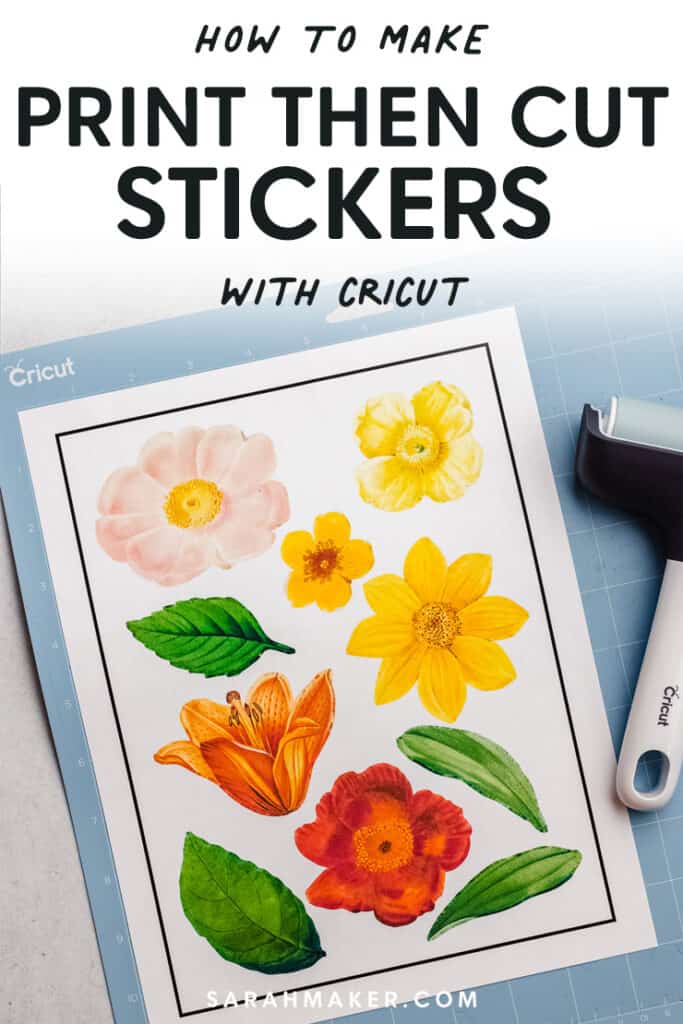

Sarah Stearns har hjulpet tusenvis av beslutningstakere med å finne sitt neste håndverksprosjekt med gratis mønstre og trinnvise opplæringsprogrammer på bloggen hennes, sarahmaker.com. Les mer.
hennes arbeid har blitt omtalt I Scientific American, Good Housekeeping, Vox, Apartment Therapy og mer.
- Dele
- Pin




